
Adobe Illustrator 2023 Mac版
详情介绍
Adobe Illustrator 2023 Mac版是Adobe公司发布的一款矢量图像处理软件,众所周知ai软件是处理图片软件的的神器,不管是logo设计还是书籍设计,亦或是广告设计、Web图标等各个行业的图像设计都可以通过它完美的向广大群体展现而出,其功能十分的丰富强大。并且ai 2023还凭借着其出色的图片处理功能、丰富的细节工具以及强悍的矢量图形制作功能深度用户的青睐与认可。
那么想必用户现在对于软件最为关心的便是ai 2023这一大版本当中到底新增和优化了哪些功能呢?别急,下面小编将为你一一道来,ai 2023相比于之前的版本而言,引入了新的的绘图工具,包括画笔、钢笔和铅笔,让用户在创作艺术品时拥有更多控制力和灵活性。当然还包含更多新功能和改进,比如用文本创建列表、用“历史记录”面板管理状态、按矢量渲染贴图素材、将透视添加到3D对象、使用斜角和膨胀创建对称的3D对象等,用户使用起来更加方便,有效的提高了各种效率,从而满足不同用户的需求,以此大幅度的节省用户的时间。有需要的用户欢迎前来本站下载使用。
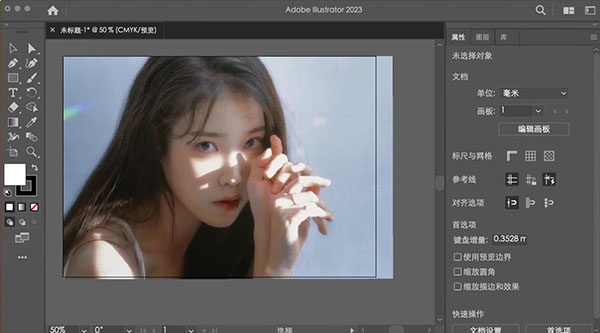
Adobe Illustrator 2023 Mac版特色
1、具有时代代表性的作品
获取将简单的形状和颜色转换为意蕴深长的徽标、图标和图形所需的所有绘图工具。illustrator图稿基于矢量,因此它既可以缩小到移动设备屏幕大小,也可以放大到广告牌大小 - 但不管怎样,都看起来清晰明快。
2、华丽的版式足以证明一切
利用全世界最棒的文字工具,将公司名称纳入徽标之中、创建传单或为网站设计建模。通过添加效果、管理样式和编辑单个字符,创建能够完美地表达您的意旨的版式设计。
3、无论何处,皆引人注目
创建手绘图,或描摹导入的照片并重新为其上色,将其转换为艺术作品。在任何内容中使用您的插图,包括印刷件、演示文稿、网站、博客和社交媒体。
4、专业的能力成为标准
凭借快速、响应迅速的高性能和精确度工具,您可以轻松专注于设计,而不是过程。在不同的文档之间重复使用矢量图形。与 Photoshop、InDesign、XD 和 Premiere Pro 等其他 Creative Cloud 应用程序无缝协作。利用 Illustrator 可以轻松地为设计、视频等添加图稿。
ai 2023 Mac中文版怎么做彩色蜡笔字体?
1、我们用【文字工具】输入自己需要的文字,比如:暑假,如图所示。
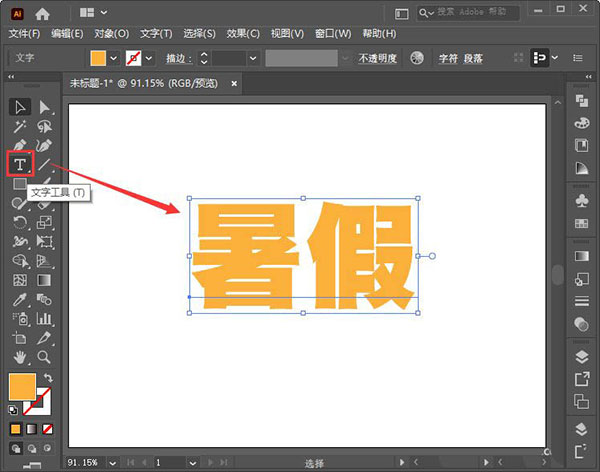
2、接着,我们选中文字,然后在【效果】-【艺术效果】中选择【粗糙蜡笔】,如图所示。
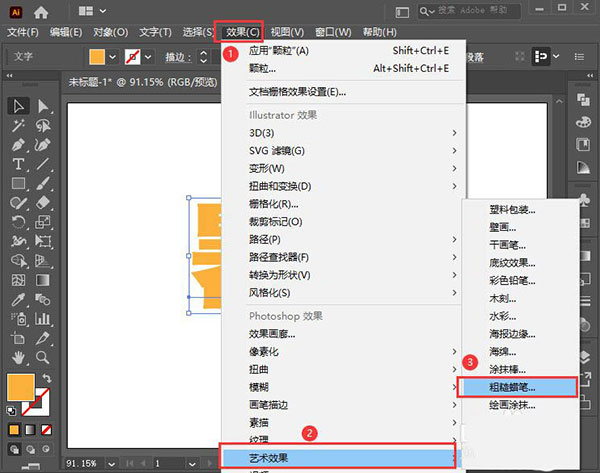
3、接下来,我们在粗糙蜡笔里面,调整描边长度为30、描边细节为5、纹理选择为画布、缩放为100%、凸现为25、光照设置为下,点击【确定】,如图所示。
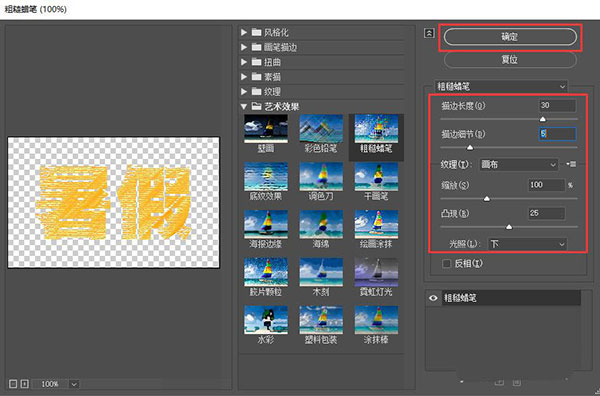
4、我们现在看到文字就变成粗糙蜡笔效果了,如图所示。
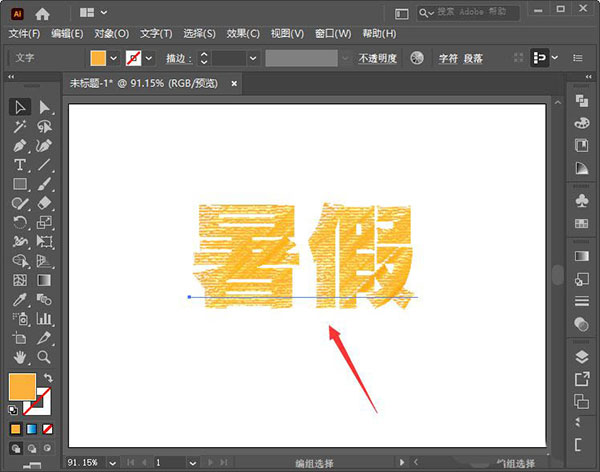
5、我们在拖入一张渐变的图片,然后右键【排列】-【置于底层】,如图所示。
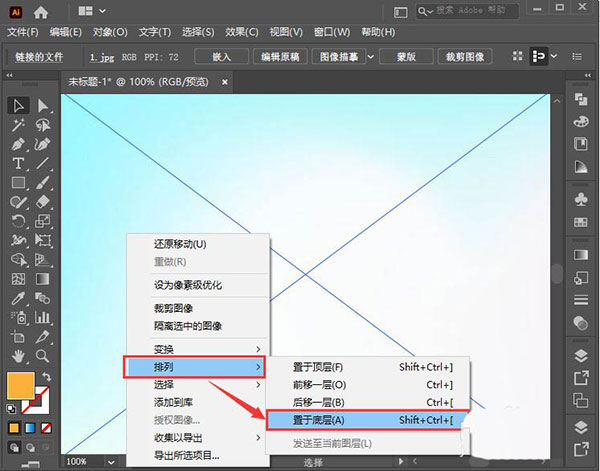
6、最后,我们来看一下粗糙蜡笔文字的整体效果。
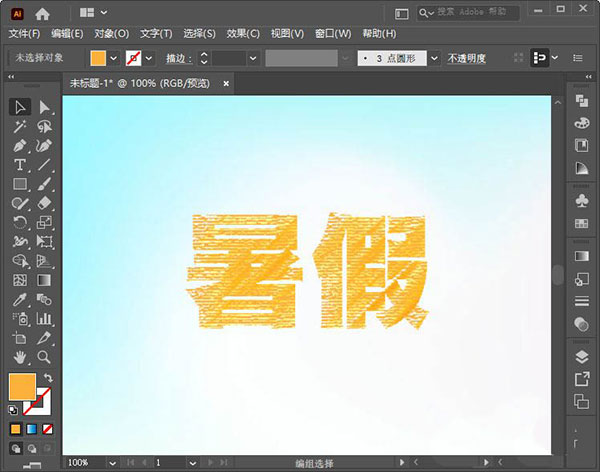
以上就是ai蜡笔文字设计技巧,希望大家喜欢。
ai 2023 Mac中文版怎么制作电影胶片效果?
1、我们用【矩形工具】画出一个长方形的形状,颜色填充为黑色,如图所示。
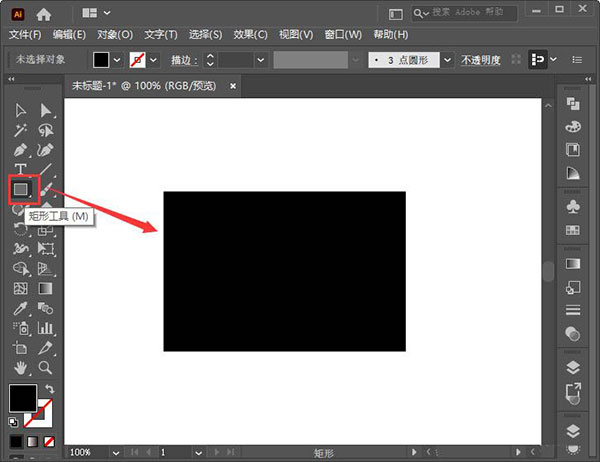
2、接着,我们在黑色的形状上面,再画出一个小一点的长方形,颜色填充为橙色,如图所示。
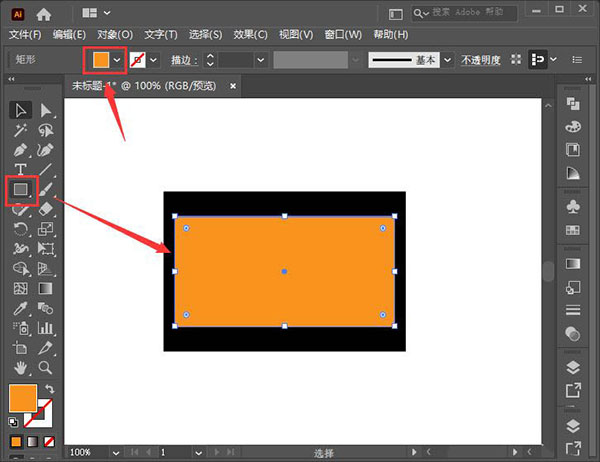
3、我们把两个形状一起选中,然后在【路径查找器】中选择【减去顶层】,这样形状的中间就被挖空了,留着一会放图片,如图所示。
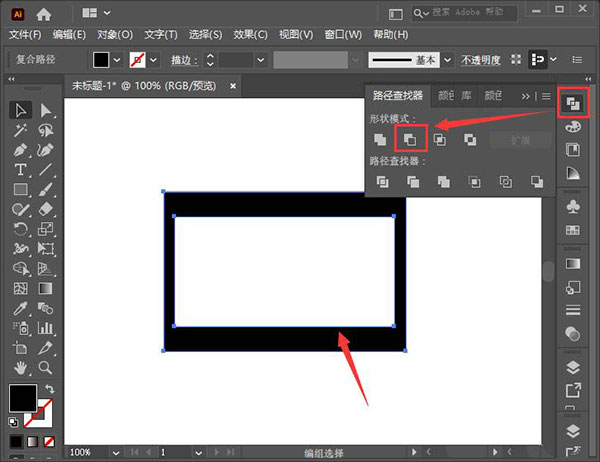
4、我们用【圆角矩形工具】在黑色的边框上面,画出一个小小的圆角矩形,颜色填充为白色,如图所示。
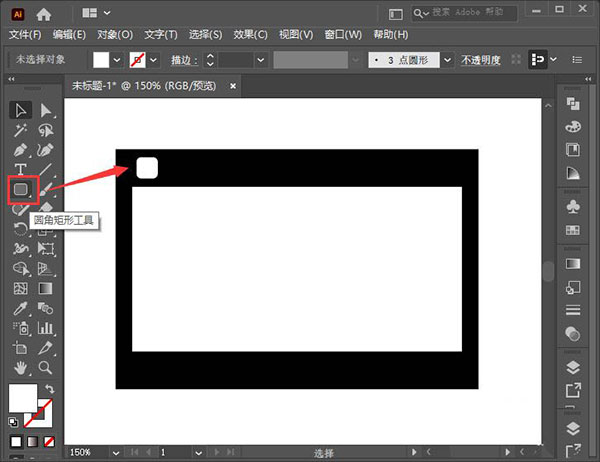
5、我们把圆角矩形向右边再复制出7个,分别摆放在合适的位置上,设置为垂直底,对齐,如图所示。
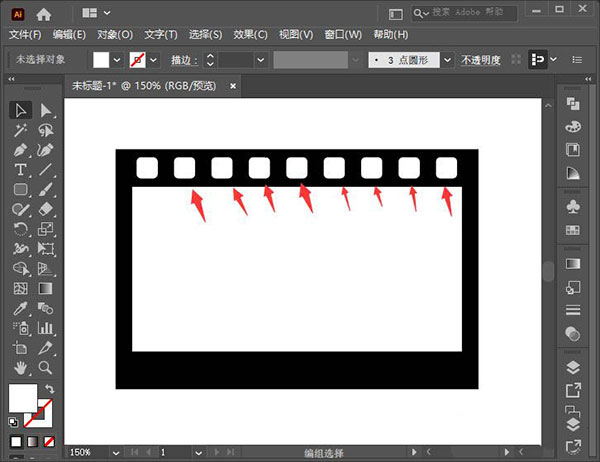
6、接下来,我们把上面的8个圆角矩形全部选中,复制一组移动到下面即可,如图所示。
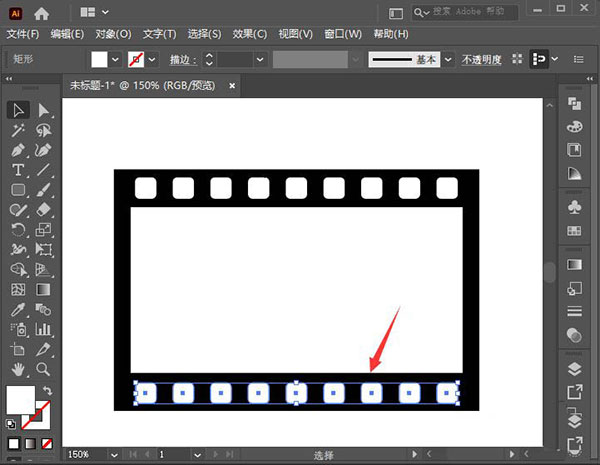
7、最后,我们拖入一张图片,右键选择【排列】-【置于底层】就完成了。
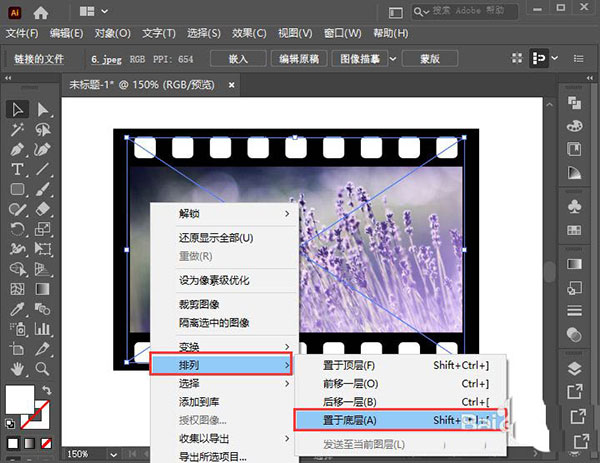
8、就可以看到完美的电影胶片效果啦。

以上就是图片胶片效果ai的实现方法,希望对大家有所帮助。
ai 2023怎么给文字添加添加描边效果?
1、首先,我们用【文字工具】输入你好"HELLO"的英文字,如图所示。
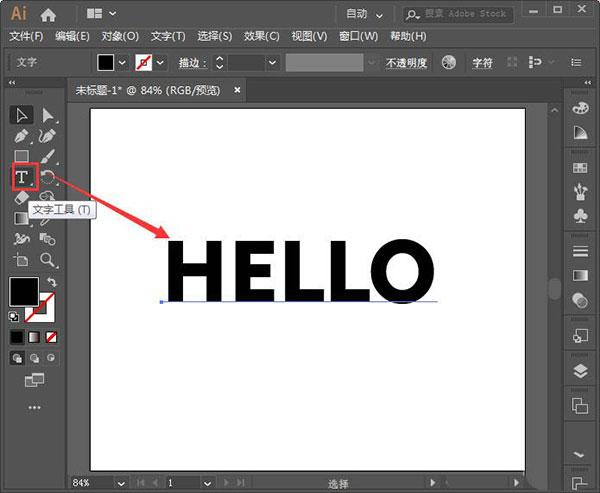
2、我们在右边找到外观面板,然后在左下角处点击【添加新描边】,如图所示。
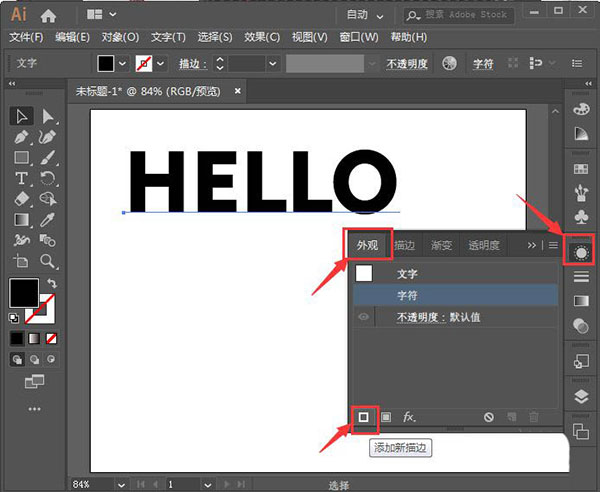
3、我们把描边的颜色设置为红色,大小为6pt,这样英文字就添加上红色的描边效果了,如图所示。
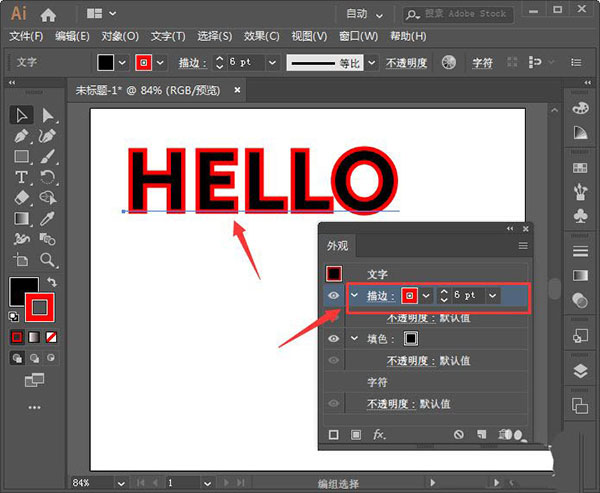
4、接着,我们把英文字的填色设置为橙色,这样会显得更加好看一些,如图所示。
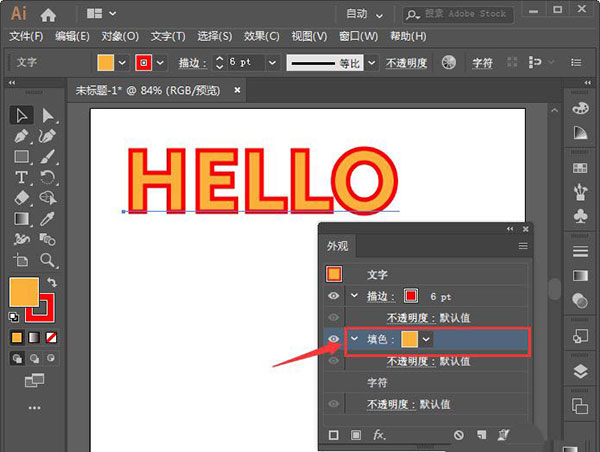
5、接下来,我们重新输入一组英文字,颜色默为黑色,如图所示。
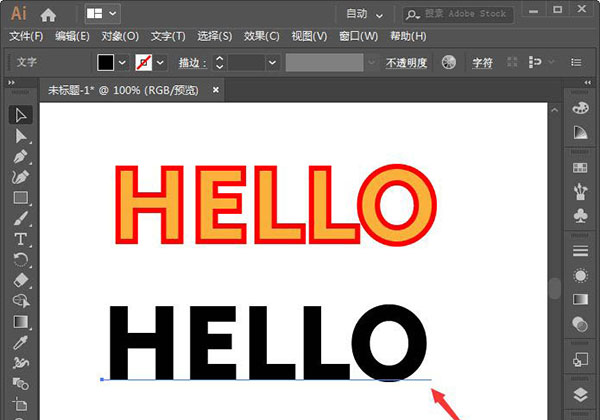
6、我们选中黑色的英文字,在【对象】中选择【扩展】,点击【确定】,如图所示。
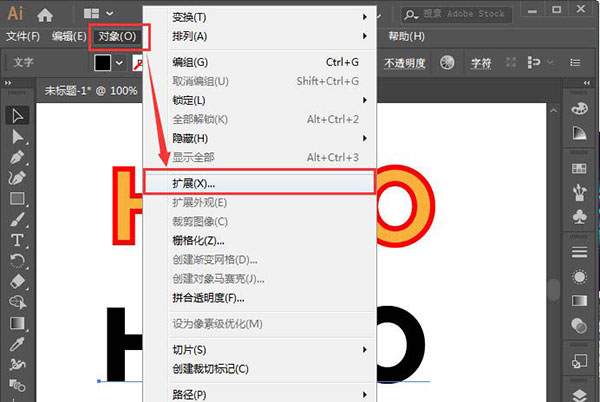
7、我们继续点击【对象】,然后在【路径】中选择【偏移路径】,如图所示。
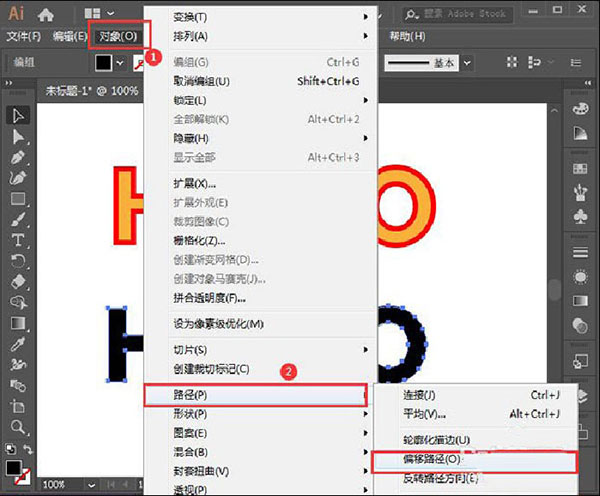
8、我们把偏移路径的位移设置为10px,点击【确定】,如图所示。
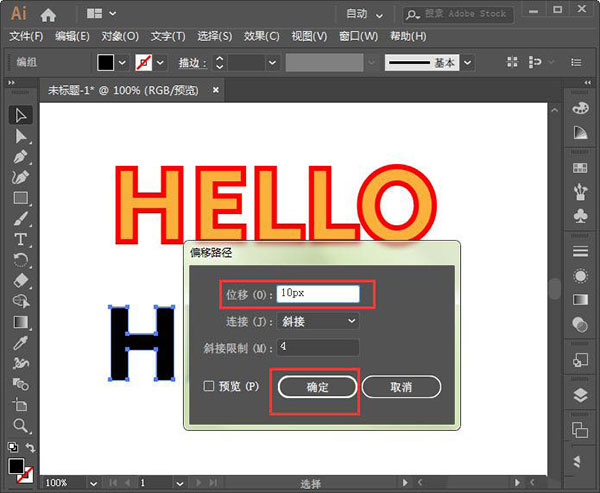
9、最后,我们分别更换填充和描边的颜色,把描边设置为4pt的大小,英文字就变成双层的描边效果了。
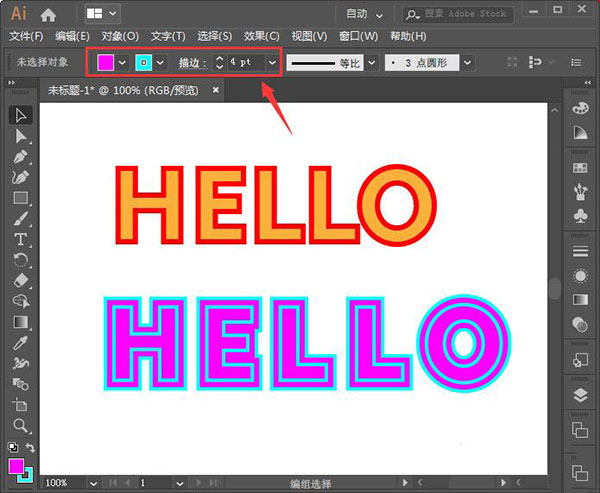
常用快捷键
移动工具 【v】
直接选取工具、组选取工具 【a】
钢笔、添加锚点、删除锚点、改变路径角度 【p】
添加锚点工具 【+】
删除锚点工具 【-】
文字、区域文字、路径文字、竖向文字、竖向区域文字、竖向路径文字 【t】
椭圆、多边形、星形、螺旋形 【l】
增加边数、倒角半径及螺旋圈数(在【l】、【m】状态下绘图) 【↑】
减少边数、倒角半径及螺旋圈数(在【l】、【m】状态下绘图) 【↓】
矩形、圆角矩形工具 【m】
画笔工具 【b】
铅笔、圆滑、抹除工具 【n】
旋转、转动工具 【r】
缩放、拉伸工具 【s】
镜向、倾斜工具 【o】
自由变形工具 【e】
混合、自动勾边工具 【w】
图表工具(七种图表) 【j】
渐变网点工具 【u】
渐变填色工具 【g】
颜色取样器 【i】
油漆桶工具 【k】
剪刀、餐刀工具 【c】
视图平移、页面、尺寸工具 【h】
放大镜工具 【z】
默认前景色和背景色 【d】
切换填充和描边 【x】
标准屏幕模式、带有菜单栏的全屏模式、全屏模式 【f】
切换为颜色填充 【<】
切换为渐变填充 【>】
切换为无填充 【/】
临时使用抓手工具 【空格】
精确进行镜向、旋转等操作 选择相应的工具后按【回车】
复制物体 在【r】、【o】、【v】等状态下按【alt】+【拖动】
相同厂商
-

Adobe Lightroom Classic 2024 mac版 图像处理 / 3.57G / v13.2.0
-

Animate 2024 Mac版 动画制作 / 5.03G / v24.0.4
-

Premiere Elements 2023 mac版 视频处理 / 1.59G / v21.0
-

Adobe Photoshop 2020 for mac中文直装版 图像处理 / 1.78G / v21.0
-

PS 2024 Mac版 图像处理 / 4.26G / v25.11.0
-

PS 2025 Mac版 图像处理 / 7.95G / v26.9.0
-

PS 2023 Mac版 官方版 图像处理 / 2.18G / v24.0
-

Adobe Camera Raw 17 For Mac 滤镜插件 / 1.36G
-

Adobe Muse CC 2018 Mac版 官方版 编程开发 / 943.09M / v2018.1.0.266
-

Adobe Photoshop CS5 for Mac官方版 附安装教程 办公软件 / 1.05G /
-

DW网页设计软件mac版(Adobe Dreamweaver) 官方版 编程开发 / 643M / v21.3
-

Fireworks CS6 Mac中文版 中文版 平面设计 / 93.8M / v12.0.1
下载地址
- Mac版
- /电脑版
- 本地下载通道:
- M1/2芯片版本下载
- Intel芯片版本下载
同类软件
网友评论
共0条评论类似软件
-

-

-

Adobe flash CC 2015 Mac中文版 动画制作 / 960.11M
-

Animate cc 2017 mac 中文版 v16.0官方版 动画制作 / 1.53G
-

Audition 2025 Mac版 v25.2 音频处理 / 1.25G
精彩推荐
换一换本类更新
-

Kaleidoscope For Mac(文件对比工具) v6.0.1官方版 图像处理 / 42.11M
查看 -

ps cc2018 mac版 v19.1.8 图像处理 / 1.85G
查看 -

Posterino For Mac(图画制作工具) v3.11.13官方版 图像处理 / 89.51M
查看 -

Adobe Illustrator CC 2018 MAC中文版 图像处理 / 1.98G
查看














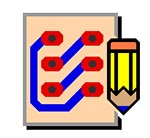

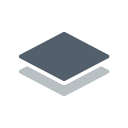






























 赣公网安备 36010602000087号
赣公网安备 36010602000087号